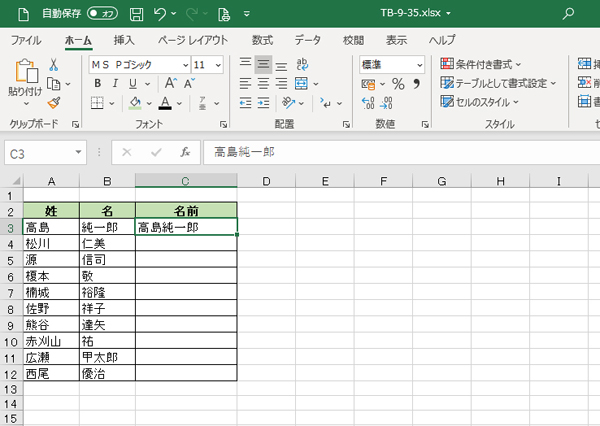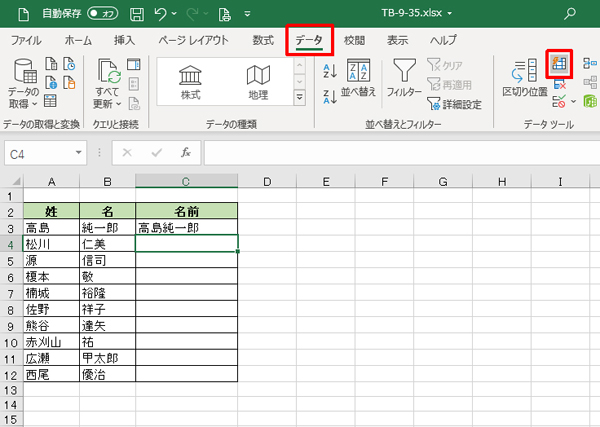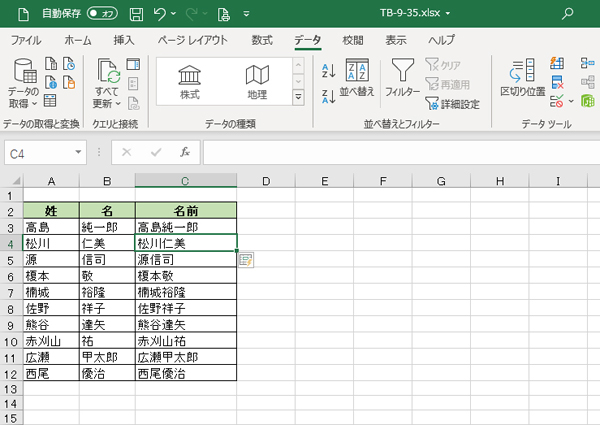2つのセルに分けて入力されている項目を1つのセルに結合したい、1つのセルに入力されている項目を2つのセルに分割したい、といった場合、手動で1行1行入力し直すのは非常に効率が悪い。関数を使えばもちろん可能だが、それを調べるのも時間がかかるし難しい。
そう感じるなら、もっと簡単な方法がある。「フラッシュフィル」というExcelの機能だ。「フラッシュフィル」とは、既に入力されているデータから、Excel自身が法則性や決まりを見つけ、それに従ってデータを自動入力してくれる機能だ。
次に、1つのセルに入力されている名前を姓と名に分けてみよう。分割も操作方法はほぼ同じだ。
[caption id="attachment_36172" align="aligncenter" width="600"] 結合と同様に1行目は手動で入力する[/caption]
結合と同様に1行目は手動で入力する[/caption]
[caption id="attachment_36173" align="aligncenter" width="600"]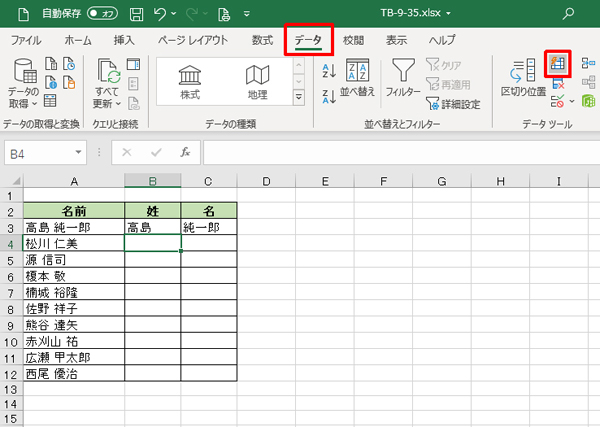 次行の姓のセルにカーソルを置いた状態で「データ」タブの「フラッシュフィル」を実行する[/caption]
次行の姓のセルにカーソルを置いた状態で「データ」タブの「フラッシュフィル」を実行する[/caption]
[caption id="attachment_36174" align="aligncenter" width="600"]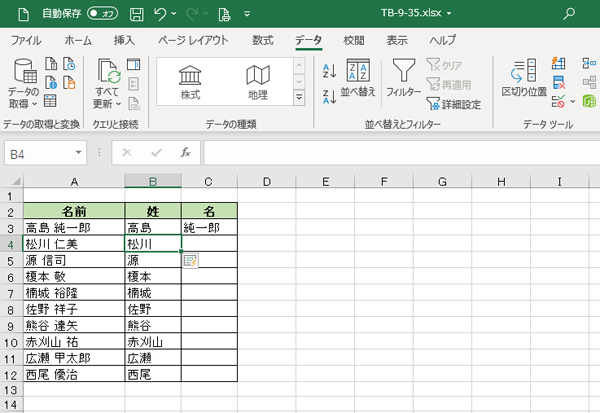 残りのセルにも自動的に姓が入力された[/caption]
残りのセルにも自動的に姓が入力された[/caption]
[caption id="attachment_36175" align="aligncenter" width="600"]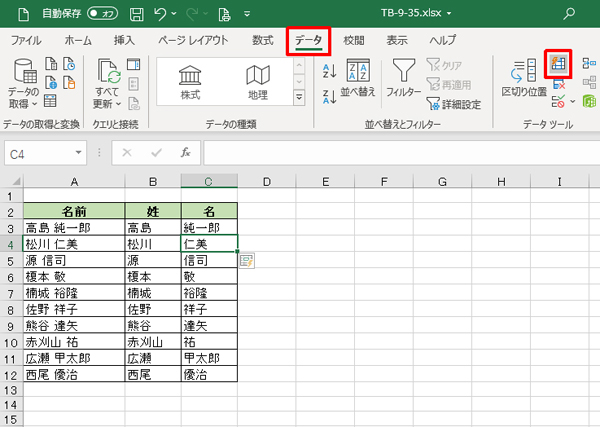 名のほうも同様にしてフラッシュフィルで自動入力する[/caption]
名のほうも同様にしてフラッシュフィルで自動入力する[/caption]
データを分割する(スペースなしの場合)
ではもし、入力された名前の姓と名の間にスペースがない場合はどうなるのか。
[caption id="attachment_36176" align="aligncenter" width="600"]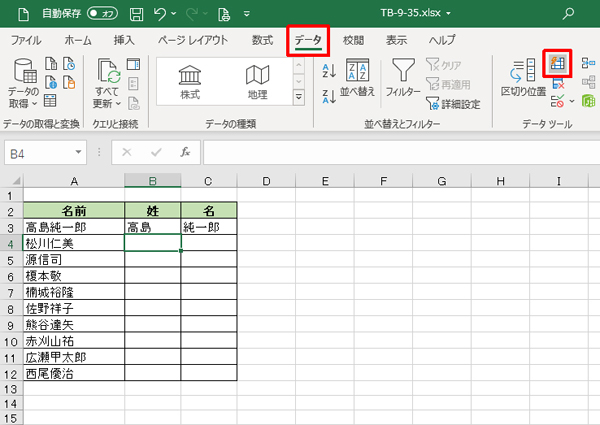 同様に1行目は手で入力し、2行目の姓のセルにカーソルを合わせた状態でフラッシュフィルを実行する[/caption]
同様に1行目は手で入力し、2行目の姓のセルにカーソルを合わせた状態でフラッシュフィルを実行する[/caption]
[caption id="attachment_36177" align="aligncenter" width="600"]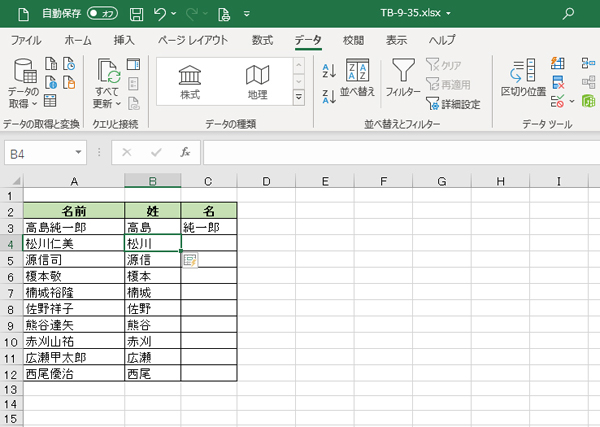 うまく分割されない[/caption]
うまく分割されない[/caption]
「源信司」は「源」と「信司」に分けたいし、「赤刈山祐」は「赤刈山」と「祐」に分けたいが、うまくいっていない。これは、1行目の手入力で「最初の2文字目と3文字目で分割する」という法則をExcelが見つけたためだと思われる。こういった場合は「フラッシュフィルを元に戻す」オプションで元に戻そう。
[caption id="attachment_36178" align="aligncenter" width="600"]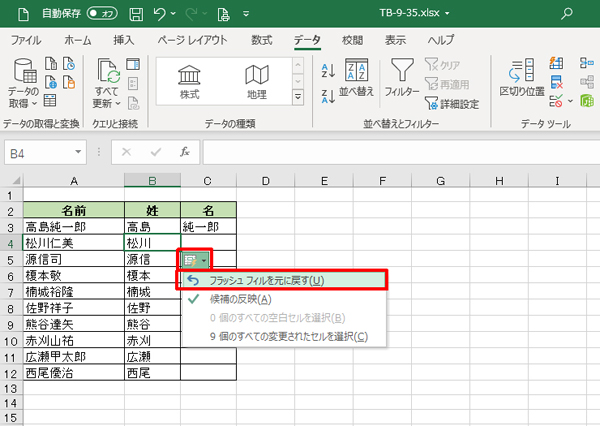 フラッシュフィル実行直後なら、このオプションで元に戻せる[/caption]
フラッシュフィル実行直後なら、このオプションで元に戻せる[/caption]
このように、フラッシュフィルは万能ではない。しかし、スペースやカンマなどの区切りがあれば瞬時に分割してくれるし、結合の場合はほぼ問題ないはずだ。3つのセルの結合も可能だ。まずは一番手軽なフラッシュフィルを試してみて、ダメだったら別の方法を考える、というのが手っ取り早そうだ。また、このようなことを想定して、入力するときにスペースを入れるなどの一工夫をしておくのも手だ。
※解説用画面はMicrosoft 365のExcelを使用。一部メニュー名などが異なる場合がある
※第36回は2020年12月7日(月)公開
【ダウンロード】
「時短エクセル」 Excelのフラッシュフィルでセルの結合や分割を簡単に のお試しファイルのダウンロードはこちらから(Excelファイル)